Remarque :
Une nouvelle application Collector est disponible. Pour obtenir de l’aide sur la nouvelle application, reportez-vous à la rubrique Configurer l’utilisation d’un récepteur haute précision.
Si vous utilisez un récepteur haute précision, vous devez configurer Collector. Connectez le récepteur à l’appareil. Puis, dans Collector, sélectionnez le récepteur, créez un profil d’emplacement et indiquez la précision souhaitée. Vous pouvez également configurer Collector pour calculer la moyenne GPS lors de vos collectes.
Connecter le récepteur à l'appareil
Collector prend en charge les récepteurs intégrés aux appareils, ainsi que les récepteurs externes connectés aux appareils via Bluetooth. Si votre récepteur est intégré à l'appareil, passez à la section suivante, Sélectionner votre récepteur dans Collector. Si vous utilisez un récepteur externe, procédez comme suit pour le connecter à votre appareil :
- Vérifiez que votre récepteur GPS est compatible avec Collector.
Votre récepteur doit prendre en charge la sortie des phrases NMEA. Consultez le manuel d'utilisation de votre récepteur pour vérifier. Si tel est le cas, mais qu'il n'est pas encore configuré dans ce sens, le manuel d'utilisation doit également contenir des instructions expliquant comment configurer le récepteur pour générer des phrases NMEA. Vous devez suivre ces instructions avant de connecter le récepteur à Collector.
- Activez votre récepteur et placez-le à proximité de votre appareil.
Accédez aux paramètres Bluetooth de l'appareil et affichez les appareils disponibles. Attendez que le nom du récepteur apparaisse dans la liste.
Astuce:
Si votre récepteur Bluetooth n'apparaît pas dans la liste, vérifiez qu'il n'est pas connecté à un autre appareil. Pour déconnecter votre récepteur d'un autre appareil, dans les paramètres Bluetooth de l'appareil, sélectionnez l'icône d'informations en regard du récepteur, Oublier cet appareil, puis choisissez Oublier l'appareil.
- Sélectionnez le nom du récepteur pour l'apparier à votre appareil.
Sélectionner le récepteur dans Collector
Une fois votre récepteur GPS connecté à votre appareil, indiquez qu'il doit fournir des emplacements GPS dans Collector. Une fois qu'un récepteur est sélectionné, il s'agit de la seule source de positions qui est utilisée jusqu'à ce qu'un nouveau récepteur soit sélectionné.
- Une fois connecté à Collector, dans la bibliothèque de cartes, sélectionnez Action
 , puis Paramètres.
, puis Paramètres. - Dans la section Emplacement, sélectionnez Fournisseur.
La liste Récepteurs GPS s'affiche.
- Si votre récepteur n'apparaît pas dans la liste, ajoutez-le en procédant comme suit :
- Sélectionnez Ajouter un récepteur
 pour afficher la liste des récepteurs Bluetooth appariés.
pour afficher la liste des récepteurs Bluetooth appariés. - Sélectionnez votre récepteur.
- Si vous montez le récepteur sur un mât, entrez la hauteur de l'antenne.
- Sélectionnez Terminé.
Vous revenez à la liste Récepteurs GPS et votre récepteur est répertorié.
- Sélectionnez Ajouter un récepteur
- Sélectionnez votre récepteur.
- Si vous devez modifier la hauteur de l'antenne, sélectionnez Informations
 en regard du récepteur, saisissez la hauteur de l'antenne, puis sélectionnez Terminé.
en regard du récepteur, saisissez la hauteur de l'antenne, puis sélectionnez Terminé. - Sélectionnez Settings (Paramètres).
Créer un profil d'emplacement dans Collector
Un profil d'emplacement définit le système de coordonnées et, le cas échéant, les transformations de datum à appliquer lorsque des emplacements sont reçus depuis votre récepteur GPS. Le profil d'emplacement s'applique à la fois aux récepteurs internes et externes. Il est recommandé de créer un profil d'emplacement lorsque vous utilisez un service de correction.
- Dans les paramètres de Collector, sous Emplacements, sélectionnez Profil d'emplacement et Ajouter un profil
 .
. - Dans la zone Rechercher, saisissez le nom ou l'ID du système de coordonnées géographiques du service de correction de votre récepteur pour filtrer les résultats dans la liste, puis sélectionnez le système de coordonnées géographiques du service de correction.
- Si votre carte utilise un système de coordonnées projetées, sélectionnez Projeté.
Attention :
Il est important de veiller à ce que le filtre approprié soit sélectionné au bas de l'écran, car certains systèmes de coordonnées géographiques et projetées portent le même nom.
- Dans la zone Rechercher, saisissez le nom ou l'ID du système de coordonnées de la carte pour filtrer les résultats dans la liste, puis sélectionnez le système de coordonnées de la carte.
- Si aucune transformation de datum entre les systèmes de coordonnées du service de correction de votre récepteur et votre carte n'est disponible, sélectionnez Continuer
 .
. - Si aucune transformation de datum entre les systèmes de coordonnées du service de correction de votre récepteur et votre carte n'est disponible, vous êtes invité à spécifier la zone de collecte des données. Pour appliquer un zoom sur votre emplacement dans la carte, sélectionnez Ma position
 . Une fois le zoom appliqué sur la zone de collecte des données, choisissez Continuer
. Une fois le zoom appliqué sur la zone de collecte des données, choisissez Continuer  , puis sélectionnez la transformation de datum souhaitée dans la liste des transformations disponibles.
, puis sélectionnez la transformation de datum souhaitée dans la liste des transformations disponibles. Remarque :
Vous pouvez uniquement spécifier la zone de collecte des données sur le fond de carte lorsque votre appareil a accès aux données en ligne via un réseau Wi-Fi ou cellulaire.
La liste des transformations de datum est triée par ordre de pertinence, la transformation la plus pertinente selon la zone de collecte des données étant répertoriée en premier.
Certaines transformations, telles que les transformations par grille, ne sont actuellement pas prises en charge.
- Attribuez un nom au profil d’emplacement, puis sélectionnez Save (Enregistrer).
Le profil d'emplacement est ajouté à la liste Profils d'emplacement.
- Sélectionnez le nouveau profil d'emplacement dans la liste Profils d'emplacement pour le définir comme profil actuel, puis choisissez Paramètres.
Spécifier la précision et la confiance requises dans Collector
Votre organisation peut exiger que toutes les données collectées répondent à une précision minimale et à des intervalles de confiance spécifiques. Dans Collector, vous pouvez définir la précision requise des positions GPS et indiquer si ces positions doivent satisfaire l’intervalle de confiance de 95 pour cent pour garantir que les données que vous collectez répondent aux normes de collecte des données de votre organisation.
- Dans les paramètres de Collector, sous la section Emplacement, sélectionnez Précision.
- Sélectionnez les unités de la précision requise.
Remarque :
Pour passer des unités de mesure métriques aux unités anglo-saxonnes et inversement, sélectionnez les unités que vous voulez utiliser dans les paramètres de l'application sous la section Unités de mesure.
- Modifiez la valeur de l’option Required Accuracy (Précision requise).
- Si votre organisation requiert un niveau de confiance de 95 pour cent pour les données collectées, activez 95% confidence (Confiance à 95 %) sous Accuracy report (Rapport de précision).
Lorsque ce paramètre est activé, le précision horizontale requise dans le cadre de la collecte de données est calculée avec un intervalle de confiance de 95 pour cent au lieu de la plage de 63 à 68 pour cent fournie par le calcul par défaut utilisant l’erreur quadratique moyenne (EQM).
- Sélectionnez Paramètres, puis Terminé.
Activer la moyenne GPS
Votre organisation peut vous demander de collecter un certain nombre de points pour un emplacement unique et de calculer la moyenne de leurs informations afin d’obtenir un emplacement final et une précision. Dans Collector, vous pouvez définir le nombre requis de points dont la moyenne doit être calculée pour obtenir un emplacement unique. Chaque fois que vous utilisez l'emplacement GPS dans votre collecte de données, le nombre requis de points est collecté et la moyenne est calculée pour les entités ponctuelles, ainsi que pour les sommets de lignes et de polygones individuels.
Remarque :
L'utilisation du mode continu afin de collecter des lignes et des polygones et le calcul de la moyenne GPS sont mutuellement exclusifs : vous ne pouvez pas calculer la moyenne des valeurs et utiliser le mode continu en même temps.
Pour utiliser le calcul de la moyenne GPS, activez-le dans les paramètres de l'application. Toutes les collectes effectuées avec le GPS et sans le mode continu utilisent le calcul de la moyenne s'il est activé.
- Dans les paramètres de Collector, sélectionnez Paramètres de collecte. Sous la section Moyenne GPS, activez Emplacements moyens.
- Sélectionnez Number of locations (Nombre d’emplacements) et indiquez le nombre de positions GPS dont vous voulez calculer la moyenne pour déterminer l’emplacement et la précision de votre collecte. Le nombre par défaut est de cinq positions.
Une fois le calcul de la moyenne GPS activée, votre collecte des données avec le GPS calcule la moyenne sur chaque point collecté. Lorsque vous commencez une collecte, une bannière indiquant le nombre de points dont la moyenne a été calculée jusque-là apparaît, ainsi que la précision moyenne actuelle. Lorsqu'un emplacement a été obtenu et pendant le calcul de la moyenne, un point rouge indiquant la position moyenne actuelle apparaît sur la carte.
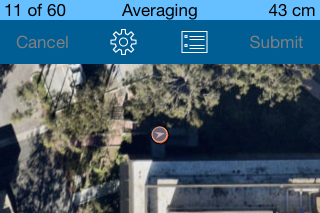
Une fois le nombre d’emplacements que vous avez indiqué dans les paramètres obtenu, le calcul de la moyenne se termine, la bannière disparaît et un point est placé sur la carte. Pour arrêter le calcul de la moyenne avant la fin, sélectionnez Arrêter, ce qui annule la moyenne calculée jusque là.
Votre récepteur fournit désormais des emplacements à Collector. Les données que vous collecterez et fournirez à votre organisation seront de haute précision et répondront à ses normes.
Vous avez un commentaire à formuler concernant cette rubrique ?